Povolení a použití sdílení napříč kanály
Tento článek popisuje, jak povolit a používat funkci sdílení napříč kanály v konfigurátoru webů Microsoft Dynamics 365 Commerce.
Sdílení napříč kanály umožňuje maloobchodníkům opakovaně používat a sdílet obsah mezi několika kanály webu. Tuto schopnost oceníte, pokud mají kanály webu kompatibilní základní jazyk nebo pokud mají mnoho společných položek obsahu.
Sdílení napříč kanály funguje tak, že se povolí výchozí kanál, ve kterém se bude hledat dostupný obsah, pokud se nenajde verze požadovaného obsahu pro konkrétní kanál. Obsah, který má být sdílen mezi kanály, se vytváří ve výchozím kanálu. Tento obsah lze lokalizovat do libovolného národního prostředí, které se u kanálu webu používá.
Když použít sdílení napříč kanály
Sdílení napříč kanály je užitečné, když několik kanálů na jednom webu sdílí obsah. Například maloobchodník, který má několik značek a poutačů seskupených na jednom webu, může sdílet určitý obsah mezi některými nebo všemi poutači. Tímto sdíleným obsahem mohou být stránky s podmínkami a ujednáními, platebními podmínkami, způsoby dopravy a často kladenými dotazy.
Sdílení napříč kanály také podporuje fragmenty. Stránku obsahu, na které jsou fragmenty specifické pro kanál, lze proto vytvořit jako obsah pro více kanálů. Ačkoli bude většina obsahu sdílena mezi kanály, budou fragmenty specifické pro kanál na stránce pro více kanálů vykresleny jen v případě, že jsou vyžádány z příslušného kanálu poutače.
Weby, které mají jen jeden kanál, nebo weby, které mají několik kanálů bez sdílení obsahu, nebudou sdílení napříč kanály využívat.
Povolení sdílení napříč kanály
Sdílení napříč kanály se povoluje na úrovni webu. Tato operace je jednosměrná. Jinými slovy, pokud sdílení napříč kanály povolíte, nedá se zakázat.
Sdílení napříč kanály povolíte v konfigurátoru webů Commerce tímto postupem.
Přejděte na Nastavení webu > Funkce.
Možnost Napříč kanály nastavte na Zapnuto.
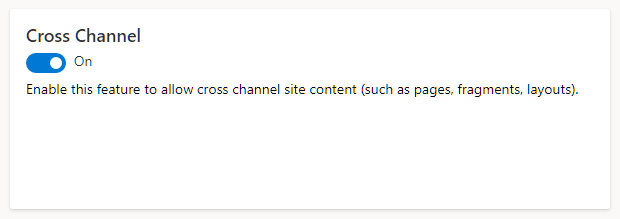
Po povolení sdílení napříč kanály se informace pro více kanálů objeví v sekci Kanály v oblasti Nastavení webu > Funkce, jak ukazuje příklad na následujícím obrázku.
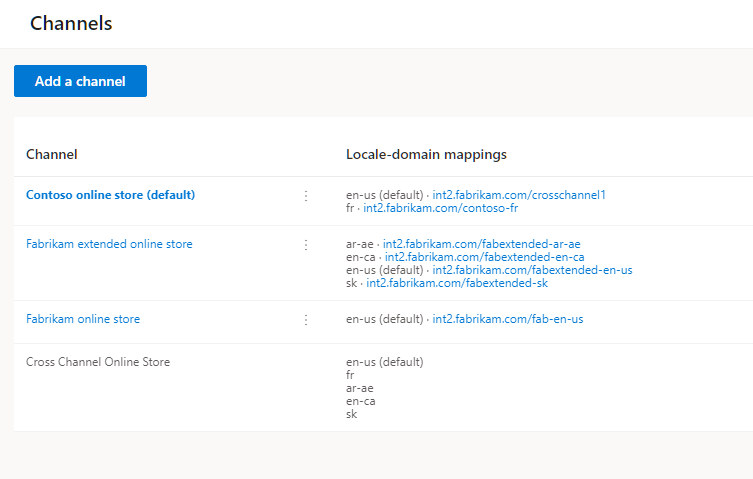
Jakmile povolíte sdílení napříč kanály, bude pole Kanál v pravém horním rohu konfigurátoru webů Commerce obsahovat možnost Online obchod s více kanály, kterou můžete použít ke správě obsahu pro více kanálů, jak znázorňuje následující obrázek.
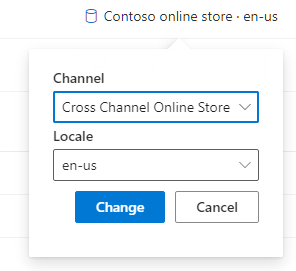
Vytvoření a používání obsahu pro více kanálů
Obsah pro více kanálů můžete vytvářet a používat několika způsoby. Můžete například vytvořit fragmenty pro více kanálů, vytvořit stránky pro více kanálů, které používají obsah pro více kanálů a obsah specifický pro kanál, a přepsat fragmenty pro více kanálů pomocí verzí fragmentů specifických pro kanál.
Vytvoření fragmentu pro více kanálů
Fragment pro více kanálů vytvoříte v konfigurátoru webů Commerce tímto postupem.
- Přejděte na Fragmenty a volbou Nový vytvořte nový fragment.
- V dialogovém okně Nový fragment vyberte modul Propagační banner a pak v oblasti Název fragmentu zadejte název (například Banner pro více kanálů). Pak vyberte OK.
- V podokně vlastností modulu Propagační banner vyberte Přidat zprávu a potom vyberte Zpráva.
- V dialogovém okně Zpráva v oblasti Text zadejte Pro více kanálů a pak vyberte OK.
- Chcete-li vrátit stránku se změnami, vyberte možnost Uložit, pak Dokončit úpravy a volbou Publikovat ji publikujte.
Tento fragment pro více kanálů lze použít na stránkách pro více kanálů nebo specifických pro kanál, které jsou vytvořeny na libovolném kanálu webu.
Vytvoření stránky pro více kanálů, která používá obsah pro více kanálů
Stránky pro více kanálů lze použít v jakémkoli kanálu vašeho webu. Stránku sdíleného obsahu proto stačí vytvořit jednou a následně provádět všechny aktualizace na jednom místě. Například stránku pro více kanálů Podmínky a ujednání, jejíž adresa URL je /toc, lze sdílet mezi všemi kanály webu. Pokud jsou základní adresy URL kanálů webu www.fabrikam.com/brand1 a www.fabrikam.com/brand2, bude stejná sdílená stránka pro více kanálů Podmínky a ujednání dostupná z obou adres URL kanálu webu, a sice www.fabrikam.com/brand1/toc a www.fabrikam.com/brand2/toc. Pokud musí být stránka Podmínky a ujednání později aktualizována, stačí aktualizovat jen jednu sdílenou stránku.
Pokud chcete v konfigurátoru webů Commerce vytvořit stránku pro více kanálů, která používá obsah pro více kanálů, použijte následující postup.
- Přejděte na Stránky a volbou Nová vytvořte novou stránku.
- V dialogovém okně Zvolte šablonu vyberte některou šablonu, například Marketing.
- V poli Název stránky zadejte název stránky (například Stránka pro více kanálů).
- V poli Adresa URL stránky zadejte adresu URL stránky (například examplepage) a pak vyberte OK.
- V pozici Hlavní na nové stránce vyberte tři tečky (...) a vyberte možnost Přidat fragment.
- V dialogovém okně Přidat fragment vyberte fragment pro více kanálů s propagačním bannerem, který jste vytvořili dříve, a vyberte OK.
- Vyberte možnost Uložit a poté vyberte možnost Náhled, chcete-li zobrazit náhled stránky. Měli byste vidět propagační banner s textem „Pro více kanálů“.
- Chcete-li vrátit stránku se změnami, vyberte možnost Dokončit úpravy a volbou Publikovat ji publikujte.
Vytvoření stránky specifické pro kanál, která používá obsah pro více kanálů
Při použití obsahu pro více kanálů na stránkách specifických pro kanál můžete jednou vytvořit sdílený fragment obsahu a pak ho použít na stránkách specifických pro kanál. Tento „jediný zdroj“ je užitečný pro sdílený obsah, jako jsou podmínky a ujednání, platební podmínky nebo kontaktní informace.
Pokud chcete v konfigurátoru webů Commerce vytvořit stránku specifickou pro kanál, která používá obsah pro více kanálů, použijte následující postup.
- Z konkrétního kanálu, například Rozšířený online obchod Fabrikam, přejděte na Stránky a výběrem možnosti Nový vytvořte novou stránku.
- V dialogovém okně Zvolte šablonu vyberte některou šablonu, například Marketing.
- V poli Název stránky zadejte název stránky (například Stránka specifická pro kanál).
- V poli Adresa URL stránky zadejte adresu URL stránky (například channelspecificpage) a pak vyberte OK.
- V pozici Hlavní na nové stránce vyberte tři tečky (...) a vyberte možnost Přidat fragment.
- V dialogovém okně Přidat fragment v oblasti Kanál vyberte Online obchod s více kanály. V seznamu by se měl objevit fragment pro více kanálů, který jste vytvořili dříve. Vyberte ho a pak vyberte OK.
- Vyberte možnost Uložit a poté vyberte možnost Náhled, chcete-li zobrazit náhled stránky. Měli byste vidět propagační banner s textem „Pro více kanálů“.
- Chcete-li vrátit stránku se změnami, vyberte možnost Dokončit úpravy a volbou Publikovat ji publikujte.
Vytvoření verze stránky pro více kanálů specifické pro kanál
Sdílení napříč kanály podporuje přepsání obsahu pro více kanálů. Všechny kanály vašeho webu kromě jednoho například sdílejí stejný obsah. Tento jeden kanál webu vyžaduje odlišný obsah. Pokud pro něj chcete implementovat odlišný obsah, vytvořením verze stránky pro více kanálů specifické pro kanál přepíšete obsah pro více kanálů obsahem specifickým pro kanál.
Pokud chcete v konfigurátoru webů Commerce vytvořit verzi stránky pro více kanálů specifickou pro kanál, použijte následující postup.
- V poli Kanál v pravém horním rohu vyberteOnline obchod s více kanály.
- Otevřete stránku pro více kanálů, kterou jste vytvořili dříve.
- V poli Kanál v pravém horním rohu vyberte kanál, který má mít specifický obsah. Editor stránky zobrazí zprávu, která vás vyzve k vytvoření nové varianty stránky.
- Vyberte Vytvořit variantu stránky.
- V pozici Hlavní na variantě stránky vyberte tlačítko se třemi tečkami (...) a vyberte možnost Přidat modul.
- V dialogovém okně Přidat modul vyberte modul Propagační banner a pak vyberte OK.
- V podokně vlastností modulu Propagační banner vyberte Přidat zprávu a potom vyberte Zpráva.
- V dialogovém okně Zpráva v oblasti Text zadejte Specifické pro kanál a vyberte OK.
- Vyberte možnost Uložit a poté vyberte možnost Náhled, chcete-li zobrazit náhled stránky. Měli byste vidět propagační banner s textem „Specifické pro kanál“.
- Chcete-li vrátit stránku se změnami, vyberte možnost Dokončit úpravy a volbou Publikovat ji publikujte.
Když teď použijete základní adresu URL kanálu a přejdete na adresu URL stránky pro více kanálů na tomto webu, uvidíte místo obsahu pro více kanálů obsah specifický pro tento kanál.